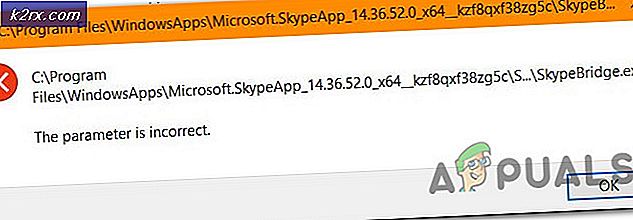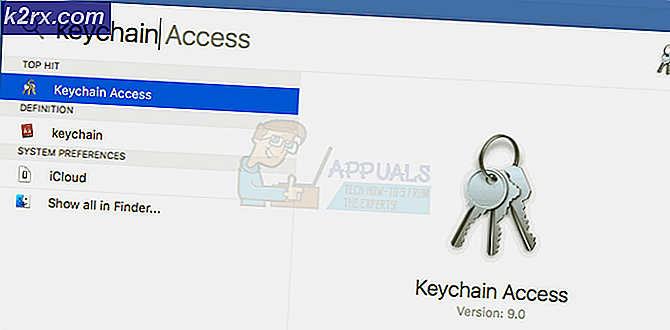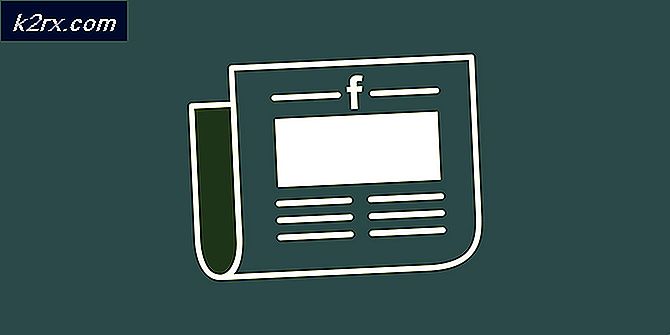Korriger: Dobbeltklikk på Logitech-mus
Logitech produserer periferiutstyr til datamaskiner som brukes over hele verden og er kjent for sin kvalitet uten å komme med en tung prislapp. Til tross for at selskapet har intensiv kompetanse innen produksjon av mus og tastaturer, er det flere rapporter fra brukere som klager over at musen dobbeltklikker i stedet for en enkelt når de bruker dem.
Denne oppførselen sees i begge tilfeller; nye mus og eldre (over et år). Dette problemet er offisielt anerkjent av Logitech og Microsoft, og begge har gitt myke løsninger for å løse problemet. I denne artikkelen vil vi gå gjennom alle de potensielle løsningene og se om vi kan fikse musen din.
Hva får Logitech Mouse til å dobbeltklikke?
Dobbeltklikkproblemet for forskjellige mus har vært her i ganske lang tid. Det er kjent at mange mus slutter livet etter å ha demonstrert dette problemet når de brukes i ganske lang tid. For å oppsummere, her er noen av grunnene til at Logitech-musen din kan dobbeltklikke i stedet for en enkelt.
Før du går videre med løsningene, må du sørge for at musen din ikke er ødelagt fysisk. Hvis en del er ødelagt etter å ha falt ned osv., Vil du ikke kunne fikse den ved hjelp av noen løsning.
Merk: Før du fortsetter, bør du prøve å koble musen til andre datamaskiner. Dette vil bidra til å identifisere om dette er et problem med innstillingene som er lagret i Windows eller et maskinvareproblem.
Løsning 1: Kontrollere musinnstillinger
Det er stor sannsynlighet for at musinnstillingene som er angitt på datamaskinen din ikke er riktig angitt, og på grunn av dem dobbeltklikker du utilsiktet. Musen vil fungere skikkelig; oppførselen vil bli endret bare på grunn av endringen i innstillinger i Windows. Vi vil sjekke hver innstilling en etter en og se om tilpasning av dem løser problemet.
- Trykk Windows + R, skriv “kontroll”I dialogboksen og trykk Enter. Når du er i kontrollpanelet, velger du Store ikoner til stede øverst til høyre på skjermen. Velg nå alternativet Mus.
- Flytt nå glidebryteren til dobbeltklikk hastighet til selve lavest.
Sjekk nå om problemet ditt er løst. Hvis du fortsatt står overfor dobbeltklikkscenariet, kan du prøve å sjekke en annen innstilling.
- Trykk Windows + S, skriv “enkeltklikk” i dialogboksen og åpne kontrollpanelalternativet Spesifiser enkelt- eller dobbeltklikk for å åpne som returnerer i resultatene.
- Naviger til Generell kategorien og under overskriften til Klikk på elementet som følger, Sjekk valget Dobbeltklikk for å åpne et element (enkeltklikk for å velge).
- Trykk på Bruk for å lagre endringene og avslutte. Start datamaskinen på nytt riktig, og sjekk om problemet er løst.
Løsning 2: Kontrollerer statisk lading
I følge brukerrapportene våre er det også flere tilfeller der musen etter bruk i lengre perioder kan utvikle en statisk ladning. Dette kan føre til at den dobbeltklikker i stedet for en enkelt. Vi vil følge en veldig enkel metode for å tømme all den statiske ladningen og se om dette løser problemet.
- Skru av musen og fjern batterier fra det.
- Trykk gjentatte ganger på de to knappene på musen for rundt 30 sekunder til 1 minutt.
- Koble alt inn igjen og sjekk om problemet er løst.
Løsning 3: Kontrollere musedrivere
Hvis begge metodene ovenfor ikke fungerer, kan vi prøve å oppdatere eller installere musedrivere igjen. Dette vil oppdatere hele musekonfigurasjonen, og den vil vises på systemet ditt som om det nettopp var installert. Alle lagrede preferanser vil også gå tapt.
- Trykk Windows + R, skriv “devmgmt.msc” i dialogboksen og trykk Enter.
- Når du er i enhetsbehandling, utvider du kategorien “Mus og andre pekeenheter”, Finn musen, høyreklikk på den og velg Avinstaller enheten.
- Koble musen etter at du har avinstallert den. Ta ut batteriene og vent i noen minutter før du kobler alt til igjen.
- Nå kan du enten navigere til Logitechs offisielle nettside for å laste ned driverne derfra, eller la Windows-oppdatering få driverne til deg automatisk. Sjekk om dette løser problemet.
Løsning 4: Innlevering av garantikrav til Logitech
Hvis du har en garantiperiode på musen og trinnene ovenfor ikke løser dobbeltklikkingsproblemet, kan du sende inn et garantikrav. Det var mange brukere som rapporterte at musen deres begynte å dobbeltklikke like etter at de startet musen. Tilsynelatende er dette et utbredt problem med Logitech-mus.
For å sende inn et garantikrav, må du gå til det offisielle Logitech Garantikrav-nettstedet og sende inn en søknad med riktige serienumre og produktbeskrivelser.
Løsning 5: Prøver å reparere våren
Hvis du ikke har noen garanti på musen, kan vi prøve å fikse fjæren på museklikkemekanismen. Hver knapp har en liten klikkmekanisme under musekroppen som blir klikket når du trykker på knappen. Det er mulig at vår inni den mekanismen er enten løs eller ødelagt.
Vær oppmerksom på at dette kan demontere og gjøre musen ubrukelig hvis du ikke utfører trinnene som er oppført, så fortsett med ekstrem forsiktighet.
- Finn skruene under musen og skru ut kroppen fra musen. Etter at kroppen er skrudd ut, fjern kroppen nøye uten å forstyrre den interne arkitekturen.
Merk: Det kan hende du må fjerne beskyttelsesdekslet over skruene for å åpne det.
- Nå må du finn klikkmekanismen som forårsaker problemet. I dette tilfellet fungerer kanskje ikke høyre eller venstre klikk. Legg merke til den hvite knappen på toppen. Når vi fjerner foringsrøret, vil dette falle av, så vær forsiktig.
- Nå må vi Fjern det svarte kabinettet av klikkmekanismen. For å åpne dekselet kan du bruke en flat skrutrekker og løfte dekselet forsiktig fra låsen. Dette vil bidra til å fjerne dekselet litt, slik at du kan gjøre det samme på baksiden.
- Nå går vi videre til kilden til problemet. Sprinten du ser her er mekanismen som utfører klikket. Du må fjerne liten kobberfjær inne i klikkmekanismen.
- Nå må du bruke skrutrekkeren som vist på bildet til bøy kurven mens du holder den nede med fingeren slik at en ordentlig kurve blir etablert. Dette vil skape mer spenning når den brukes i drift.
- Nå kommer den kjedelige delen. Du trenger å installer på nytt strekkfjæren ved å feste den til den lille kroken foran på mekanismen, som vist på bildet. Bruk deretter flatt skrutrekker til å skyve den buede tappen på plass mens du holder den bakre fjæren under den lille armen på baksiden av mekanismen. Vær spesielt oppmerksom på pilene merket i det andre bildet (dette er punktene du må fokusere på, ellers vil ikke musen fungere).
- Nå er vi klare til sett sammen igjen klikkmekanismen. Først installerer du den lille hvite knappen (helst med en pinsett). Hold lokket med den ene hånden og med den andre, legg kroppen opp ned som vist og koble den til.
- Før du setter tilbake hele kroppen, må du sørge for at du prøver noen få klikk. Hvis det klikker riktig, kan du montere hele kroppen igjen. Prøv å koble til datamaskinen og sjekk om problemet er løst.
Merk: Disse trinnene er avanserte og kan kreve mye tålmodighet. De kan ikke utføres av en gjennomsnittlig bruker i fare for å gjøre musen ubrukelig.